1、打开PS,按ctrl+O打开一张图片,如图

2、选择通道工具,复制蓝色通道副本,如图

3、按ctrl+I键执行反相命令,如图
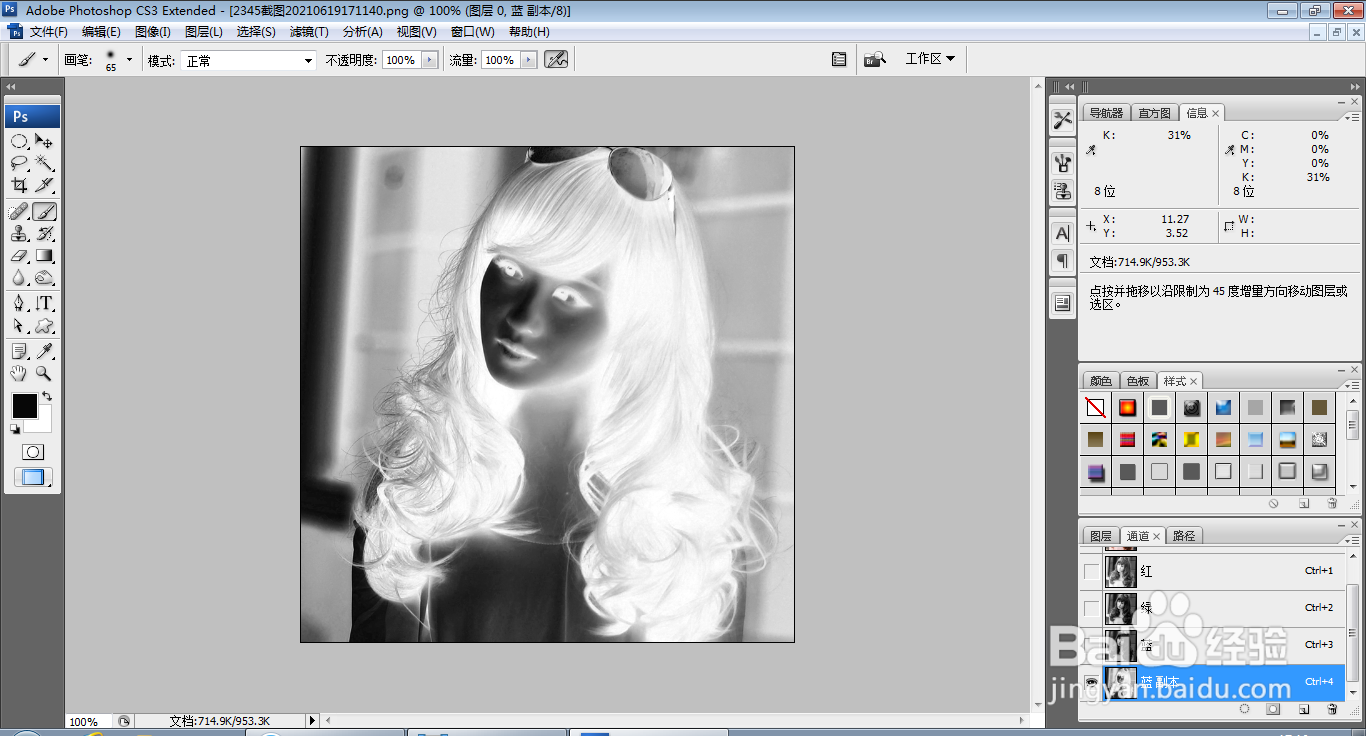
4、再次按ctrl+I键执行反相,按ctrl+L打开色阶对话框,将黑色滑块向右移动,白色滑块向左蚨潍氢誊移动,选择套索工具,绘制载入选区,如图
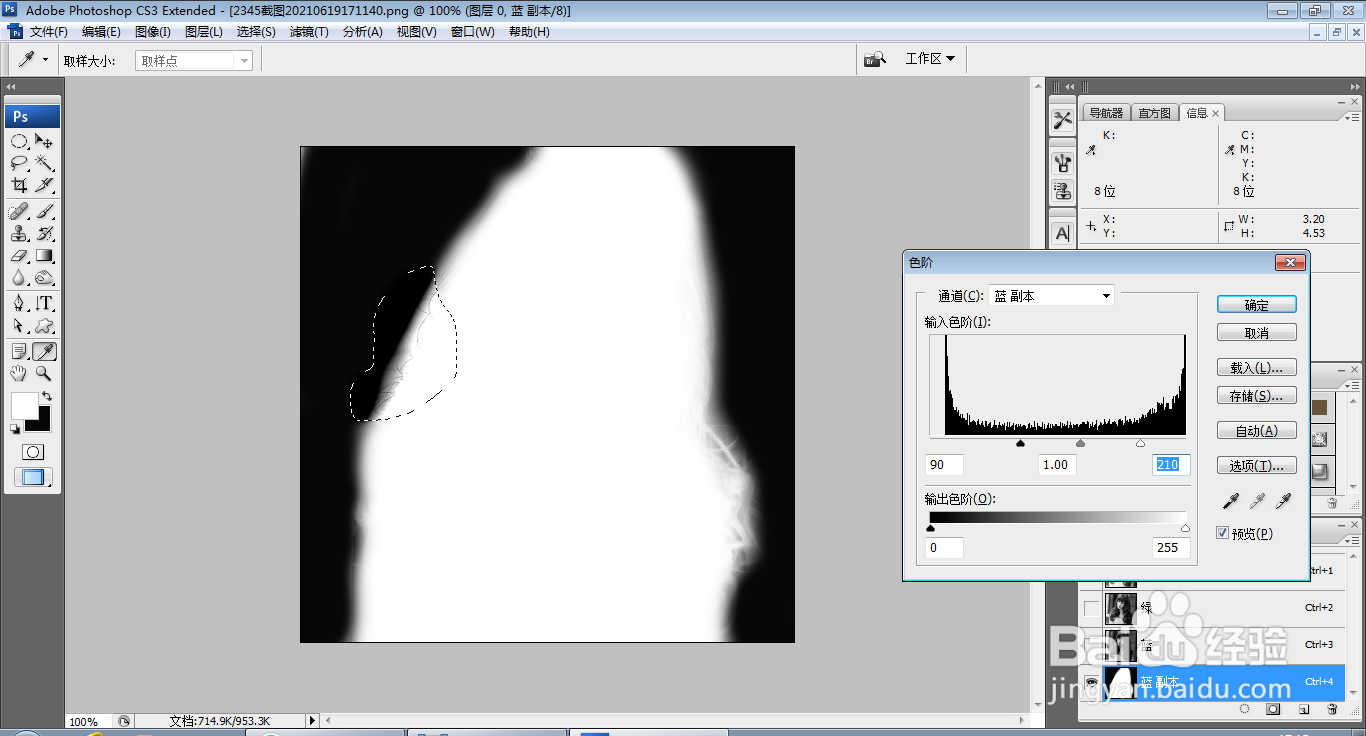
5、再次使用套索工具绘制载入选区,按ctrl+alt+D键羽化选区,点击确定,如图
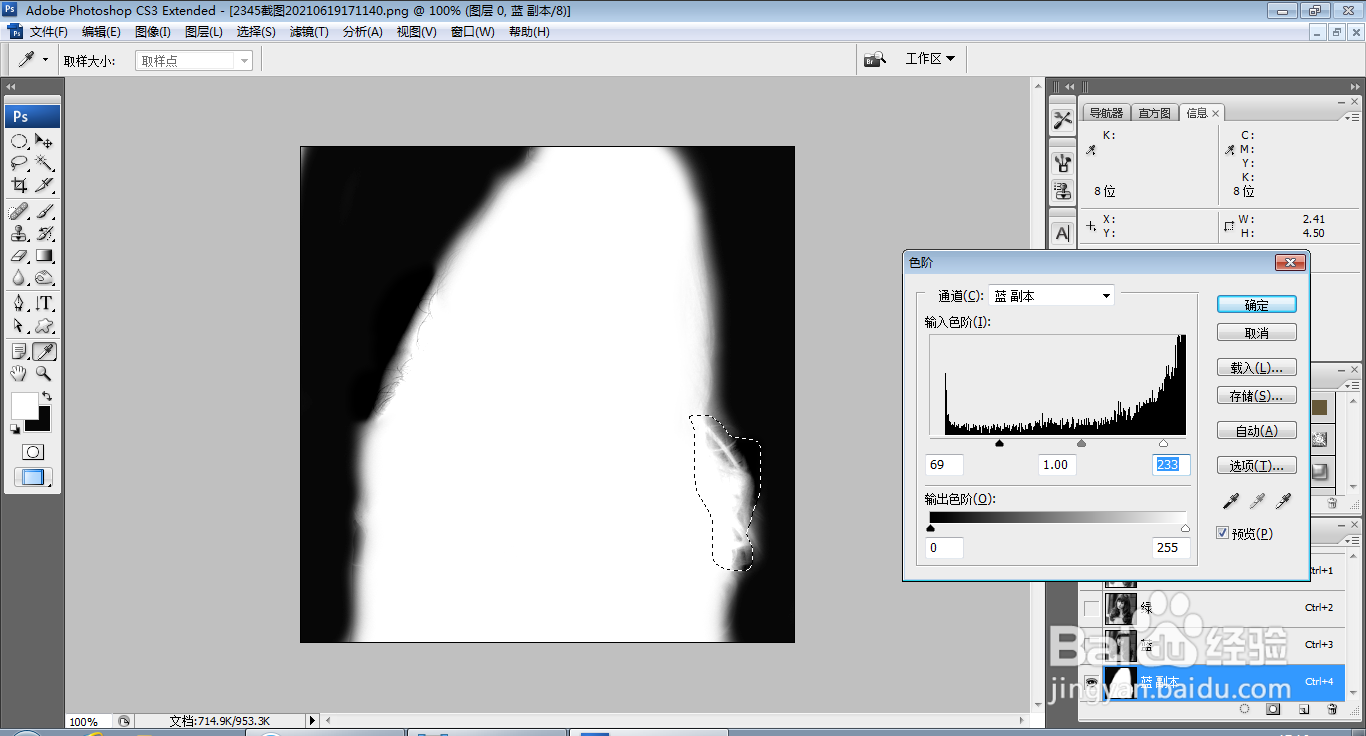
6、按ctrl键载入选区,选择RGB通道,按ctrl+J提取图层,如图
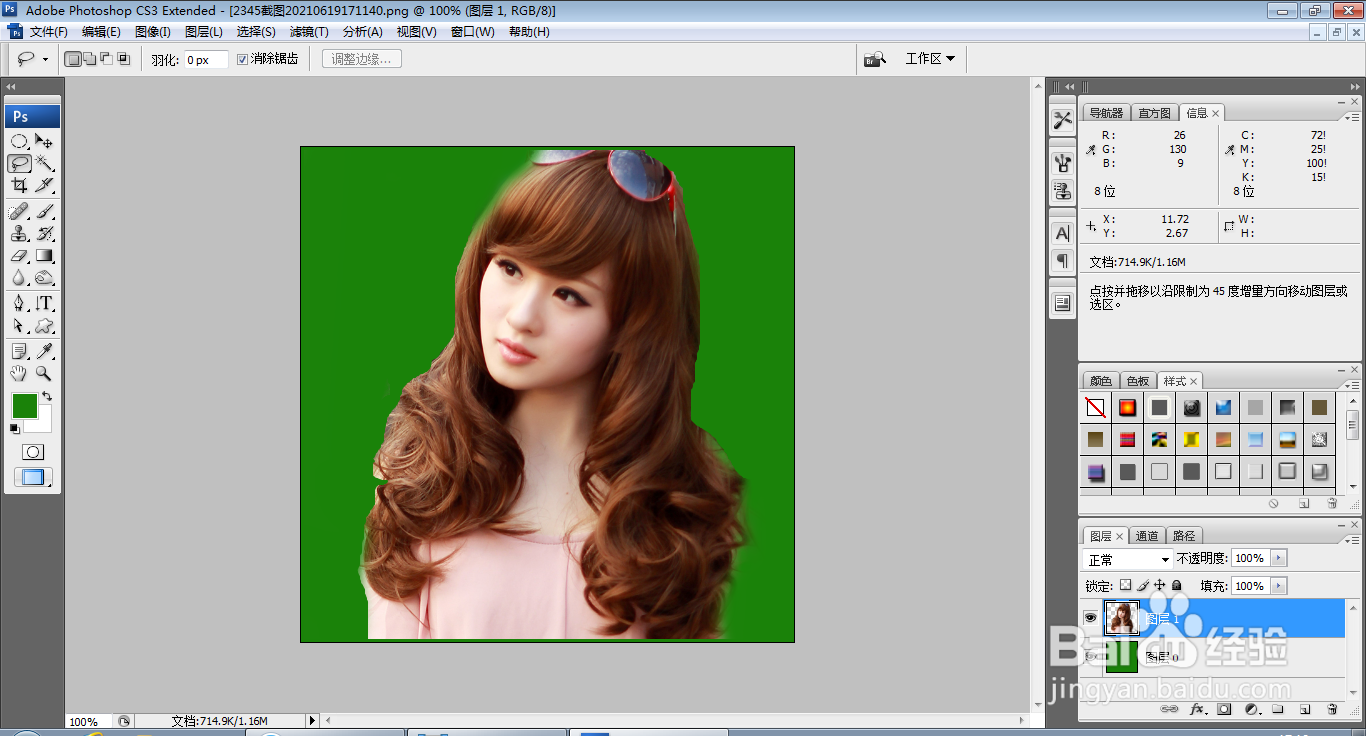
7、按ctrl+M打开曲线对话框,调整曲线的节点,如图
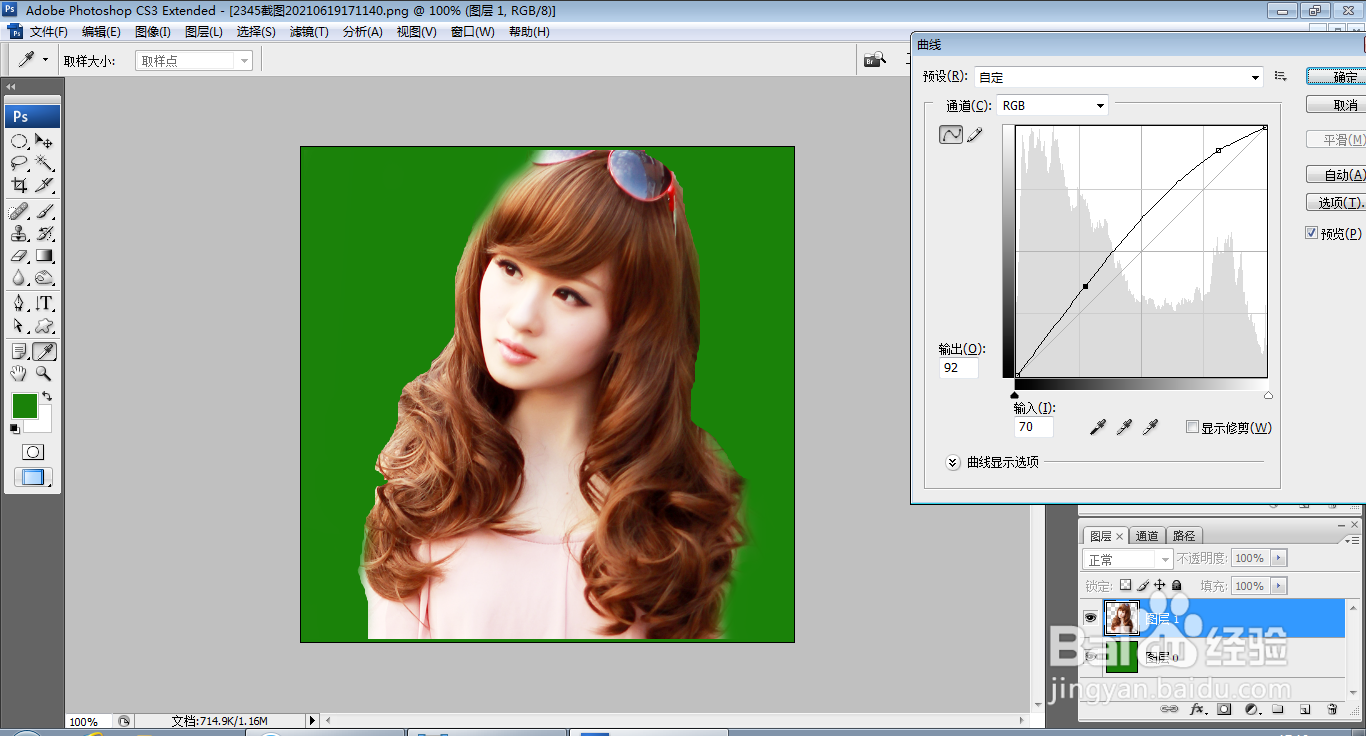
8、选择直排文字工具,输入字体,调整字号大小,调整字体颜色为黑色,如图

